Encontre a localização do Java no Windows
-
Encontre a localização do Java usando o comando
where java -
Encontre a localização do Java usando o comando
set JAVA_HOME -
Encontre a localização do Java usando o comando
dir /b /s java.exe -
Encontre o local do Java usando o comando
gcm -All javano Windows PowerShell
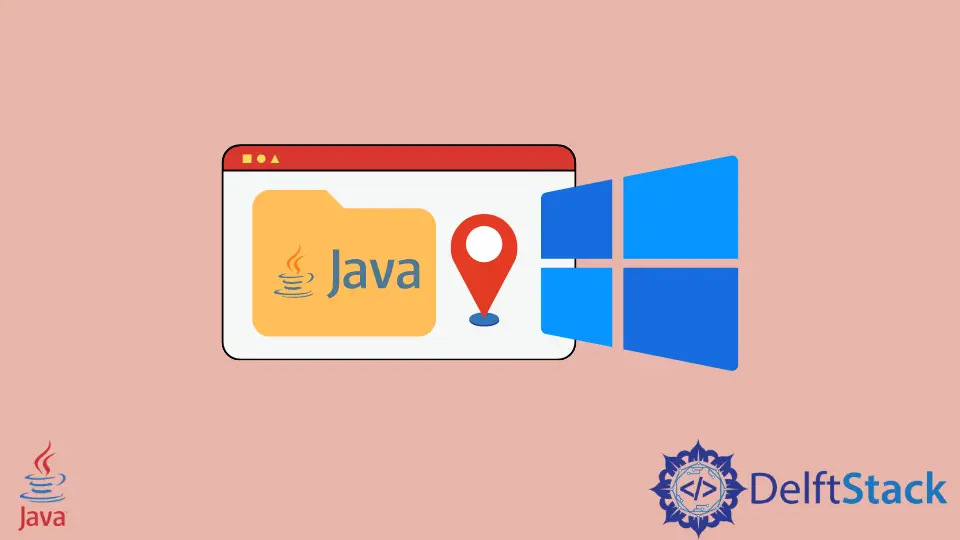
Hoje, veremos como descobrir onde o Java está localizado no Windows. Existem várias maneiras e comandos para fazer isso; verificaremos vários comandos que retornam as janelas de localização do Java.
Encontre a localização do Java usando o comando where java
O comando mais comumente usado para obter a localização atual do Java no Windows é where java. Este é um comando do Windows que funciona exatamente como o comando whereis no sistema operacional Linux. O comando where é usado para exibir a localização do executável. Geralmente usa um padrão de pesquisa.
Conforme mostrado abaixo, quando executamos o comando where java na linha de comando do Windows, ele retorna a localização de java.exe.
C :\User > where java
Resultado:
C:\User\.jdks\openjdk-15.0.1\bin\java.exe
Encontre a localização do Java usando o comando set JAVA_HOME
A próxima técnica para obter a localização do Java no Windows é usar o comando set JAVA_HOME. No Windows, o caminho do Java ou JDK é armazenado nas variáveis de ambiente. A localização é armazenada na variável chamada PATH, uma lista de diretórios que podem ser usados para acessar certos programas como Java diretamente sem escrever todo o caminho.
Podemos definir o caminho do Java pelo comando set JAVA_HOME e, em seguida, especificar o caminho. Mas se o valor já estiver definido, ele retornará o caminho definido para a variável JAVA_HOME. Isso completa nosso objetivo, pois este é o diretório no qual o Java está localizado.
C :\Users\Rupam Saini > set JAVA_HOME
Resultado:
JAVA_HOME=C:\Users\Rupam Saini\.jdks\openjdk-15.0.1
Encontre a localização do Java usando o comando dir /b /s java.exe
O comando dir mostra todas as pastas e subpastas no local atual. Podemos usar este comando para obter as localizações de Java, pois pode haver mais de um executável de Java em uma única máquina Windows, pois alguns programas usam seu próprio ambiente Java.
Usamos o comando dir com três parâmetros, primeiro é /b que exibe apenas o caminho do diretório sem quaisquer detalhes extras. Em contraste, o parâmetro /s lista todas as ocorrências do arquivo especificado no diretório e subdiretórios atuais e, por último, o nome de execução que é java.exe.
C :\User > dir / b / s java.exe
Resultado:
C :\User\.jdks\openjdk
- 15.0.1\bin\java
.exe C
:\User\AppData\Local\JetBrains\IntelliJ IDEA Community Edition 2020.3\jbr\bin\java.exe
Encontre o local do Java usando o comando gcm -All java no Windows PowerShell
Em todos os exemplos deste tutorial, usamos a linha de comando tradicional, mas esse método requer o Windows PowerShell, uma linha de comando, mas com recursos avançados. No PowerShell, usamos o comando gcm que é abreviação de get-command. Ele retorna todos os comandos da máquina.
Usamos gcm com dois parâmetros; o primeiro é -All que mostra todas as instâncias do comando na máquina atual e o segundo parâmetro é o nome do comando. Em nosso caso, o nome do comando é java. Em troca, ele exibe alguns detalhes sobre o comando, como o tipo de comando, o nome do executável executado no comando, a versão e a fonte do executável. A fonte é onde o Java está localizado.
PS C:\User> gcm -All java
Resultado:
CommandType Name Version Source
----------- ---- ------- ------
Application java.exe 15.0.1.0 C:\User\.jdks\openjdk-15...
Rupam Saini is an android developer, who also works sometimes as a web developer., He likes to read books and write about various things.
LinkedIn